電腦玩物 |
| 讓瀏覽器復古一下!Firefox 3.6 倒退嚕變成 IE 6 Posted: 07 Aug 2010 07:31 AM PDT 今天寫了一篇讓瀏覽器更有效率的「Firefox外掛介面改造」文章,分享到Facebook粉絲專頁之後,有讀者留言說其實心中暗暗懷念著被大家吐滿口水的「Internet Explorer 6(俗稱:IE6)」,並且詢問有沒有什麼方法可以緬懷一下親愛的IE6瀏覽器? 其實,就算連微軟自己都向用戶呼籲應該放棄IE6,但IE6確實尚未死絕。其原因之一可能是XP用戶目前仍然勢力龐大(包括我自己),而當安裝Windows XP後如果沒有去升級瀏覽器,那麼使用的正是IE6,就連常常在推廣瀏覽器的本站,讀者群中還是有大約8%是使用Internet Explorer 6。 不過對於已經在Firefox、Google Chrome、Opera等瀏覽器之間變心好幾次的「注重瀏覽器品質」的用戶來說,或許讓自己心愛的Firefox倒退成當初又愛又恨的IE 6,也別有一番趣味?
既然有讀者這樣問,也就激起了我研究「改裝復古瀏覽器」的興趣,其實也不用花什麼時間,只要到Firefox附加元件網站搜尋一番,很多改裝外掛(佈景主題)就這麼跑出來了!以下,就是我簡單的收集整理。
今天介紹的幾個Firefox佈景主題中,我覺得最有趣也最像樣的就是這款「FirefoXP」,它可以將你的Firefox變裝成IE6的「古樸」外貌。
安裝FirefoXP佈景主題後,重新啟動Firefox瀏覽器,這時候你的圖標風格應該都換成了Internet Explorer 6樣式,但我們還需要手動在介面上做一些調整,才能整出如圖中那樣非常接近IE 6的效果:
這樣調整一番後,就能把Firefox裝成IE6了!後面幾個復古瀏覽器,基本上也是類似的微調流程。
Internet Exploration是另外一個偽裝成IE6的佈景主題,它在一些小細節上沒有FirefoXP逼真,不過倒有一個突出的特色,就是右上方的IE地球是真的會轉動的(大家有沒有很懷念IE瀏覽器右上方的那個動畫圖標呢?記得以前買電腦時,這個圖標還常常被換成電腦廠商的圖示呢!)。
除了懷念IE6,或者我們也可以懷念一下Firefox自家的老瀏覽器:Firefox 2。 在這裡我要坦白從寬,其實在Firefox剛剛誕生的時候,我曾經覺得自訂性高也沒什麼用,所以又回去使用IE,後來則是用IE核心的替代瀏覽器(例如當時的Maxthon)。一直到了Firefox 2已經頗為成熟時,我才真的開始認真把Firefox當做主要工具來使用(也因為那時候開始有比較複雜的上網需求),所以現在來懷念一下也是好的XD。
至於這個Mosaic,雖然說它被認為是第一個具有普及性的網頁瀏覽器,但我還真的完全沒有使用過,所以,就留給真正的老玩家們去好好回味囉!
而Netscape,這就真的是我剛剛接觸網路時大家會談論的一個熱門瀏覽器,還記得當時更早接觸網路的朋友,都會推薦我Netscape 4.x,都說功能有多豐富多優秀!但是,我這個毛頭小子(當年:P)卻傻傻的就愛上了簡單快速的Internet Explorer 3.0,然後就成為了日後瀏覽器大戰中讓IE長期一黨獨大的兇手之一。 說真格的,有時候看到現在的Firefox、Google Chrome、IE 9之爭,難免會聯想到當年的勝敗,雖然對於重度用戶來說需要更深化的功能,但絕大多數用戶喜歡簡單快速。 不過,今日的網路環境和當年也已經大不相同,以前上網真的只是看看網頁而已,但是現在上網面對的是更多樣化的工作,在這樣的環境下或許「瓜分天下」的多樣化瀏覽器市場才是對用戶最有利的狀態吧!好了,懷舊結束,你也會跟我一樣想把Firefox改裝成IE6來回味(射飛鏢??)一下嗎? |
| 這才是Firefox自訂性,你會如何調整更順手的瀏覽器介面配置? Posted: 06 Aug 2010 11:14 PM PDT 因為最近Firefox瀏覽器在顯微鏡式的速度測試上,總是慘輸給Google Chrome或Opera,而且後面的IE 9看起來也是一副來勢洶洶的樣子,於是對於Firefox愛好者來說,似乎可以拿出來說嘴的特色也就只剩下了「高度自訂性」一塊?偏偏人家Google Chrome的擴充套件資料庫成長日速,優秀套件看起來也不少,這真是叫Firefox情何以堪呢? 一個因應新網路環境的現代瀏覽器,最重要的三個評比點在於:「速度、應用與管理」。速度的意思當然就是指執行新網頁技術的速度;應用的意思則是要能和工具網站服務做出很好的互補搭配,或是讓瀏覽器可以執行更多電腦工作,因為瀏覽器成為個人作業平台可以說是必然趨勢;而管理的意思則是當瀏覽器要負擔的工作更多更複雜時,良好的彈性自訂功能是不可或缺的。 由此來看,目前Google Chrome、Opera佔據了速度上領先的優勢;但在應用性上,Firefox有先天的優秀體質可以讓各種網站服務融合在其介面中,而Google Chrome則是最棒的應用性網站窗口;至於在管理性上,Firefox才真正體現出「高度自訂性」的意義所在:並非只是安裝額外套件,更可以隨意調整介面配置。
除了可以安裝很多擴充套件,除了擴充套件總是擁有更豐富的功能(同樣套件,Firefox版本通常都比Chrome版本更多功能,這是先天擴充體質的影響),除了擴充功能可以大幅度改變原始瀏覽器之外,今天我想嘗試看看的是,直接依據我的需求,手動去調整Firefox介面配置,讓操作起來更順手。
我的想法是,因為一般來說瀏覽網頁時,滑鼠移動點擊的熱區(Heatmap)通常是在左上方延伸到偏中間之處,所以如果能夠把瀏覽器上最重要、最常用的功能,集中到整個介面的左上方,那麼不管是視覺、手部的移動,是不是都會輕鬆省力許多呢?
從我之前寫過的一篇:「舊火狐超越新火狐!拿Firefox 3.6.x 改裝更好用Firefox 4.0介面」,就可以知道Firefox在介面版型上擁有極大的調整彈性,因此才能做出那種完全改變外觀的事情(不管是你自己手動改,或是擴充套件幫你改)。 在手動調整上,你可以直接在Firefox工具列上空白處點擊右鍵,這時候你可以取消任何你不想看到的工具列,例如通常用不到的【選單列】。接著你可以選擇【自訂】,進入按鈕配置的調整畫面。 Firefox自訂工具列設定中,可以讓你把各種功能按鈕擺放上幾乎所有你想放的位置,可以隨意調整各種功能的順序關係,下面我就是以這樣簡單易用的調整功能為基礎,分享我自己配置版面的心得。 補充一下,這邊我建議勾選「使用小圖示」,這樣可以讓你的工具列看起來更加簡潔。
首先,我這邊取消了一般用不到的選單列(可以隨時按住〔Alt〕呼叫),並且把按鈕圖示設定為小圖示。因為網頁瀏覽的起點通常在左上方,所以我將〔上、下一頁〕按鈕保留在最左上方以方便點選,這邊Firefox的翻頁按鈕還有一個特色,就是擁有下拉選單,當你翻動很多頁面後,可以快速跳轉到之前或之後的某個網頁。
然後我將「WOT網站安全評分」套件的顯示按鈕移動到了網址列的左前方,同樣因為瀏覽網頁時一般視覺的起點都是網頁的左上方(起碼我的習慣是這樣),這時候如果WOT按鈕也出現在附近位置,我就可以立刻注意到這個網站的安全評分,有助於提高自己瀏覽網頁時的警覺性。
我自己在瀏覽網頁時,有時網站載入太慢或載入出錯,還滿有機會使用重新整理、停止讀取網頁的功能,所以這裡我透過「Stop-or-Reload Button」套件的功能,把兩個按鈕合一,節省空間,然後放到網址列的左方。
Firefox的網址列可以搜尋書籤、歷史紀錄,加上「CyberSearch」套件後還可以使用Google搜尋,所以網址列對於Firefox來說是很有用的工具,當然也是要擺在左上方。 另外這邊我還會安裝「Locationbar²」套件,可以讓網址「分段」顯示,除了更清楚易讀外,還能分段點選,進入不同層的網站頁面。
前面三項是瀏覽工具列上的配置,主要著重於切換頁面、獲得頁面資料的功能。 接下來則是「書籤工具列」的配置,或許有人覺得打開書籤工具列很佔空間,不過我覺得書籤工具列是一個很棒的額外可利用空間。首先,我會把書籤按鈕放到書籤工具列的最左方,這樣當我想要瀏覽之前收藏網站,或是整理書籤時都能很方便的開啟。
然後我會把「TooManyTabs」的虛擬分頁列開啟按鈕,也放到書籤工具列最左方。TooManyTabs可以說是一種極具有彈性的書籤列,可以讓你用非常直覺簡單的方式,儲存多組正在進行中的工作狀態,隨時還原之前瀏覽到一半的網頁組合。 TooManyTabs的按鈕除了放在最左邊以便於點選外,也建議將虛擬分頁列上的【列出所有分頁】選單放在左邊,這樣滑鼠就可以直接點選切換,不用在瀏覽器的左右之間跑來跑去。
我還會在書籤工具列的左方擺上一顆「Google服務集成按鈕」,和原本的書籤相輔相成,我只要點擊這一顆Google按鈕,就能立刻切換到常用的Google網站服務中。
而原本在瀏覽器最右方的「搜尋列」,我也會將其移動到書籤工具列的左方,和網址列剛好上下並排。 這樣的配置在操作上增加很多方便性,也大幅減少滑鼠移動距離、視線移動距離。我對於網址列、搜尋列的使用頻率極高,所以把兩大搜尋功能放在一起,對我的效果尤其明顯,這邊建議可以加上「Add To Search Bar」和「Organize Search Engines」兩款套件輔助,讓你的獨立搜尋列更加強大有效。
現在我的書籤工具列終於要開始擺上真正的書籤了,不過一開始我會先把一些書籤資料夾擺放在最左方,以便於用選單直接點選裡面的內容。例如「Bookmarklet」這樣的書籤小工具,我就會統一整理在一個資料夾中,然後擺在書籤工具列左方,需要時很快就能點選啟動。 而既然要善加利用書籤工具列,那麼一定要安裝的套件就是「Smart Bookmarks Bar」,它可以讓所有書籤使用小圖示顯示,等於是加大書籤工具列的可利用空間。
最後就要講到我最喜歡的擴充套件之一:「Tab Kit」,透過這款套件,你可以將分頁列放在最左方,然後可以用群組方式組織相關分頁,並且透過樹狀、階層目錄來管理大量分頁。 而分頁列擺在左方垂直顯示還有許多的好處,首先和前面一樣因為左方是網頁瀏覽的視覺起點,再者當分頁垂直排列時將可以大幅減少滑鼠移動選取的距離,所以不管是視覺、操作上都更有效率(尤其如果你又是使用寬螢幕的話)。
上面這段YouTube影片,就是我模擬平常使用瀏覽器的習慣,示範看看當重點功能都集中在左上方時,搭配網頁瀏覽習慣,在視線移動、滑鼠操作上都更加方便有效率。 當然,我相信每個人有每個人自己的瀏覽習慣,集中在左方的設計不一定適合你,但重點就在於,因為是Firefox,所以才能讓我們「依據自己的使用習慣」,最大程度的把瀏覽器調整到「對自己最方便的介面配置」,而這才是Firefox高度自訂性的真正精髓,也是目前其它瀏覽器所無法做到重要特色之一。 最後,歡迎大家也分享自己的看法,或是交流自己如何調配Firefox的介面配置? |
| You are subscribed to email updates from 電腦玩物 To stop receiving these emails, you may unsubscribe now. | Email delivery powered by Google |
| Google Inc., 20 West Kinzie, Chicago IL USA 60610 | |

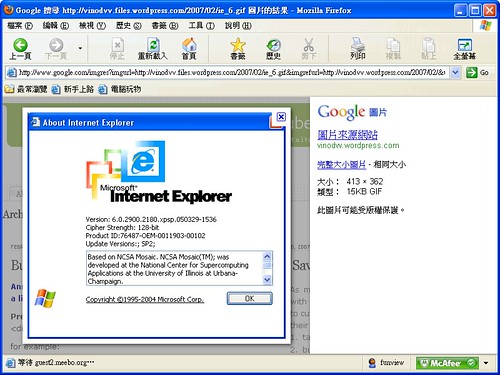





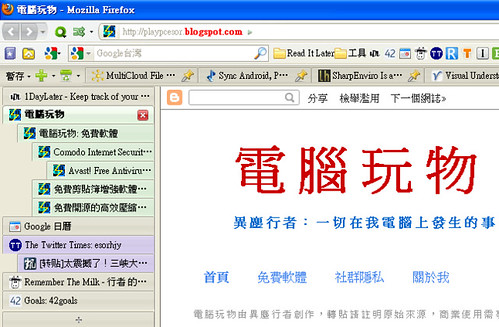













没有评论:
发表评论